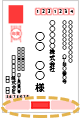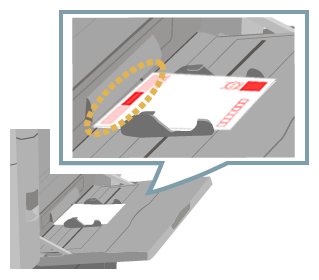よくあるご質問
回答
はがきに印刷するには、コピー基本画面の「用紙」画面で用紙サイズを「はがき」、用紙タイプを「厚紙1」に設定して印刷します。
◎ インクジェット用はがきは使用できません。
インクジェットプリンタ用はがきには印刷面に特殊なコーティングが施してあります。
このコーティングが複合機の定着部の熱により溶けたり剥がれたりする場合があり、プリントの汚れや搬送不良、機器の故障の原因となります。
操作ステップ
1. 複合機の手差しトレイにはがきをセットします。印刷する面を下向きにして、はがきの下端を複合機側に向けてセットします。
◆ はがきのセット方法
| 手差しトレイ | |
|---|---|
| 表裏の向き:印刷面を下にする 上下の向き:はがきの下部が給紙フィーダーに当たるようセットする | |
宛名面を印刷する場合 | 文面を印刷する場合 |
2.コピー基本画面で「手差し」アイコンをタップします。
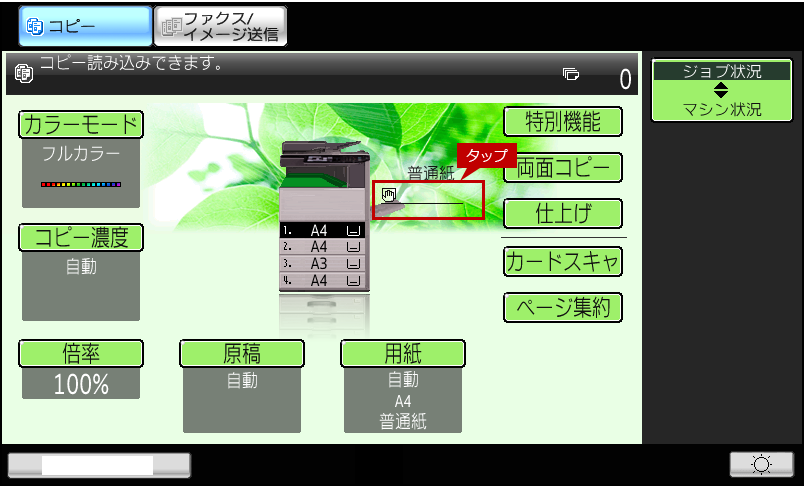
3.「用紙」画面が表示されますので、[手差しトレイ]をタップします。
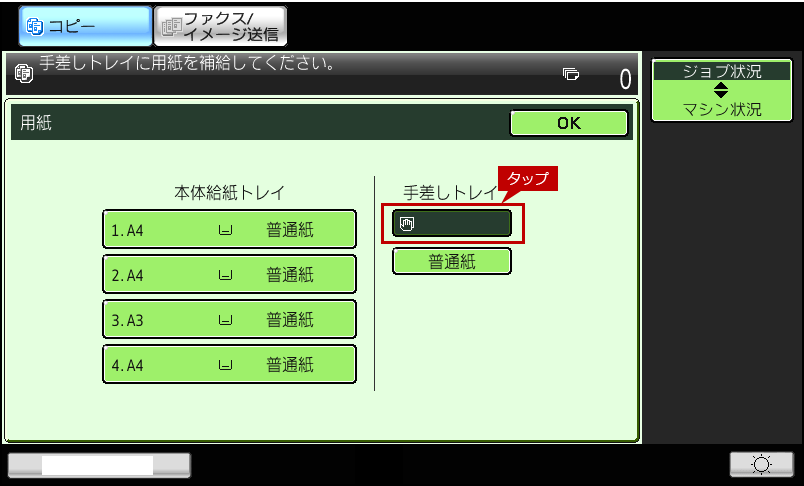
4.手差しトレイの[用紙タイプ]をタップします。
例)普通紙
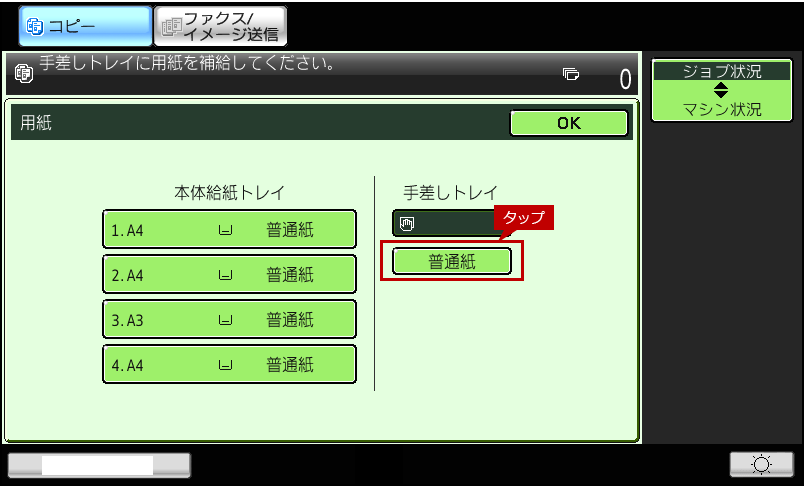
5.「用紙タイプの選択」画面が表示されますので、[厚紙1]をタップします。
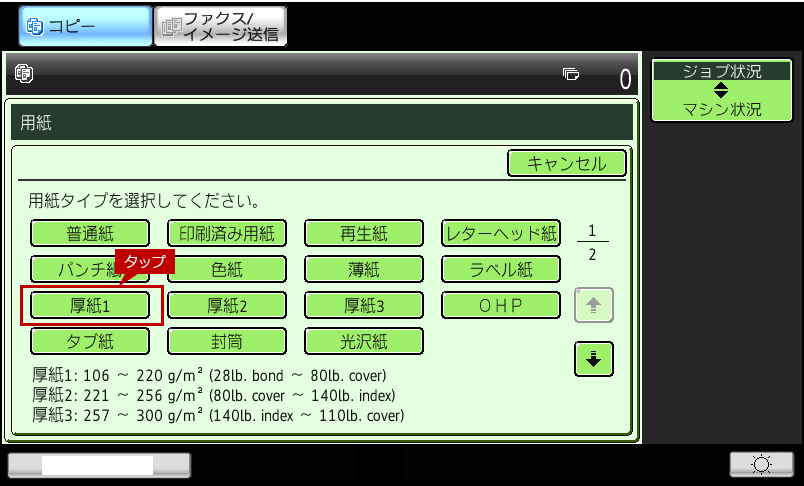
6.「用紙のサイズ」の画面が表示されますので、[自動-AB系]を選択し、[OK]をタップします。
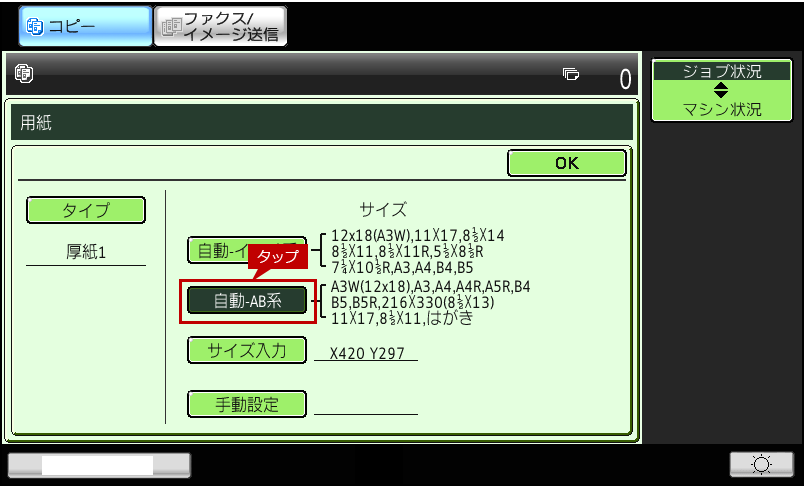
7.コピー基本画面で「用紙タイプ」が「厚紙1」になっていることを確認します。
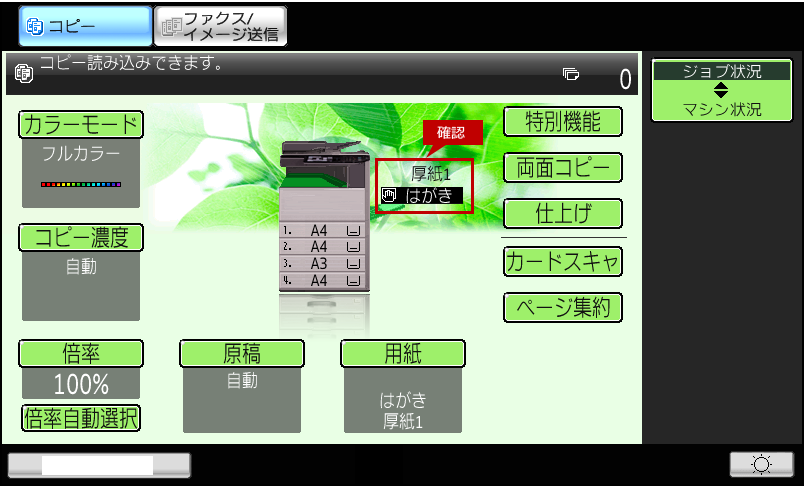
8.次にプリンタードライバー設定画面で [用紙]タブを選択し、下記の機能を設定します。
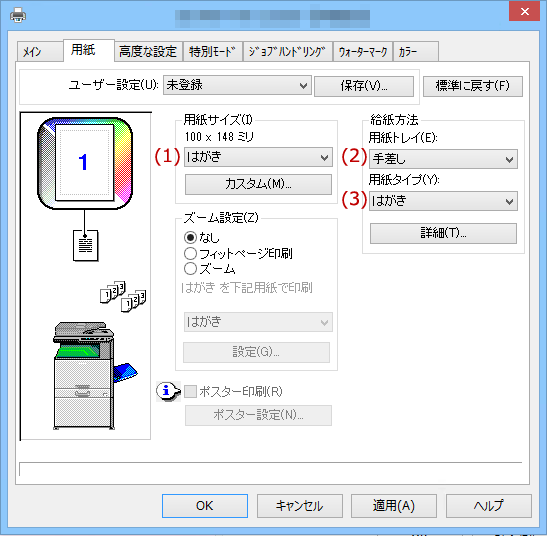
- (1)「用紙サイズ(I):」:「はがき」
- (2)「用紙トレイ(E):」:「手差し」
- (3)「用紙タイプ(Y):」:「はがき」
9.プリンタードライバーの[OK]を押して、印刷を実行します。
関連キーワード
はがき / 往復はがき / 封筒 / 厚紙 / 印刷 / 用紙 / 特殊用紙 / プリント / プリンター / 給紙トレイ / トレイ / 手差し / 特殊用紙の印刷
各製品のよくあるご質問トップに戻る
更新日:2018年02月21日